Come cercare (ed eliminare) i tuoi vecchi tweet
Pubblicato: 2022-01-29
"Internet non dimentica mai" è un aforisma che non è del tutto vero, ma vale la pena pensarci ogni volta che pubblichi sui social media. Se pensi che il tuo profilo Twitter abbia bisogno di un po' di pulizia, ecco come cercare ed eliminare quei vecchi tweet.
La natura di Twitter consente alle persone di accumulare migliaia di post dopo alcuni anni di utilizzo, forse non tutti ben congegnati. Celebrità e politici di alto profilo su Twitter spesso rimpiangono un post mal formulato o semplicemente offensivo. Ma passare attraverso quell'enorme arretrato di tweet può essere un compito arduo. Ecco alcuni modi per farlo in modo più efficiente.
Metodo uno: trova tweet specifici con la ricerca avanzata di Twitter
Per cercare nella timeline di Twitter, e solo nella timeline, termini specifici, puoi utilizzare la funzione di ricerca integrata nel sito web. Sulla home page di Twitter, usa la barra di ricerca nella parte superiore della pagina per cercare qualsiasi cosa:
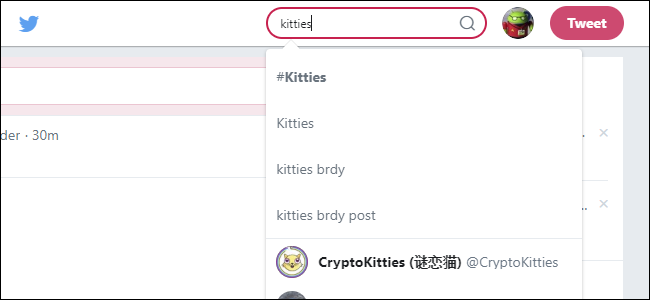
La pagina dei risultati principale mostra i tweet popolari di tutti gli utenti. Fai clic su "Mostra" accanto al menu "Filtri di ricerca" a sinistra, quindi fai clic sull'opzione "Ricerca avanzata" visualizzata.

In questa pagina puoi cercare gamme di tweet estremamente specifiche. Gli strumenti "Parole" sono abbastanza autoesplicativi, ma quello che stai cercando sono gli strumenti "Persone". Inserisci il tuo handle di Twitter, incluso il simbolo @, nel campo "Da questi account". Inserisci almeno una parola in uno dei campi "Parole" per iniziare la ricerca, quindi fai clic sul pulsante in fondo alla pagina.
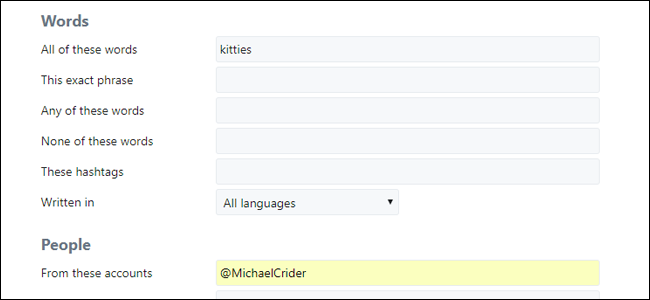
Nella pagina dei risultati, puoi utilizzare i normali strumenti di Twitter per eliminare i singoli tweet che trovi.
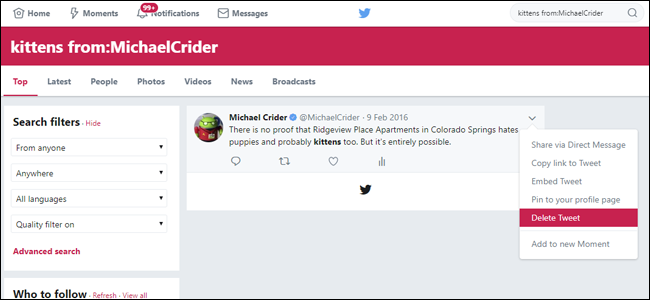
Metodo due: usa AllMyTweets per vedere tutto ciò che hai pubblicato su una pagina
Tecnicamente puoi vedere tutti i tuoi post su Twitter nel tuo profilo Twitter, semplicemente scorrendo verso il basso e aspettando che la pagina venga caricata. Ma ciò richiede molto, molto tempo e se hai pubblicato più di un migliaio di volte circa, la scheda del tuo browser consumerà tutta la RAM del tuo PC prima che tu riesca ad arrivare molto lontano. Uno strumento di terze parti chiamato AllMyTweets elimina la formattazione e ti offre tutti i tuoi post su Twitter in testo normale, con collegamenti ai singoli tweet per una gestione più precisa.
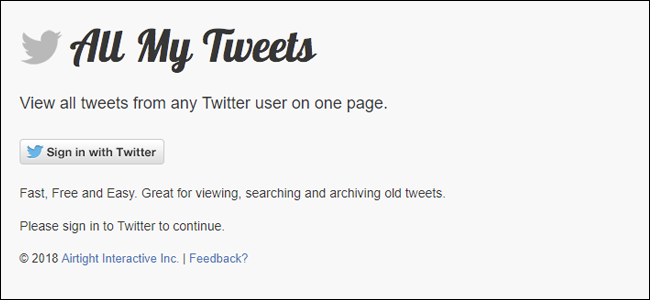
Per iniziare, vai su allmytweets.net su un browser desktop. Accedi e autorizza l'app ad accedere al tuo account Twitter. (Non preoccuparti, lo strumento ha solo il permesso di leggere i tuoi post pubblici, non pubblicare nulla di nuovo e puoi revocarne l'accesso quando hai finito.)
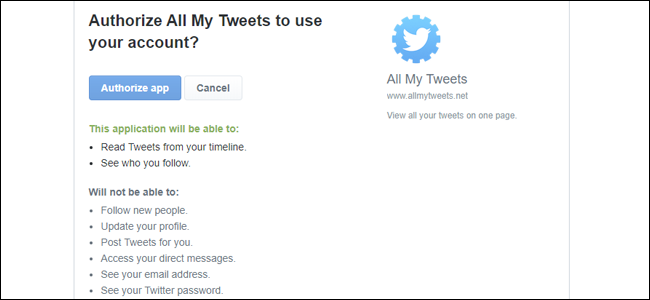
Una volta effettuato l'accesso, inserisci il tuo nome utente nel campo di ricerca, quindi fai clic sul pulsante "OTTIENI TWEETS".
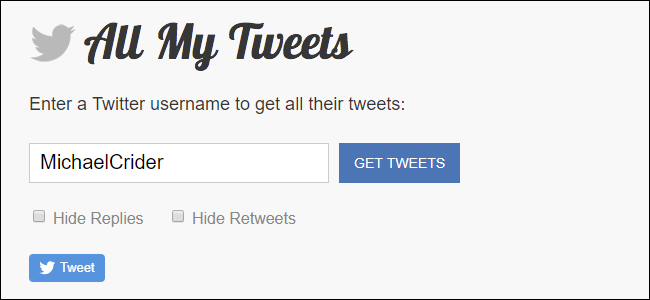
AllMyTweets inizia a caricare tutto ciò che hai pubblicato in ordine cronologico inverso. Scorri verso il basso fino alla fine della pagina per mantenere lo strumento in caricamento. Sul mio account Twitter con circa 12.000 post, ci sono voluti solo un paio di minuti per arrivare al mio primo tweet.
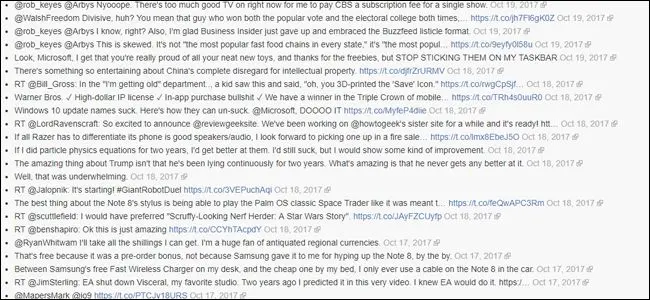
Da qui, puoi semplicemente leggere l'intera cronologia della cronologia o utilizzare la funzione di ricerca del testo del tuo browser (Ctrl+F su Windows, Comando+F su macOS) per cercare rapidamente termini specifici in questa pagina.
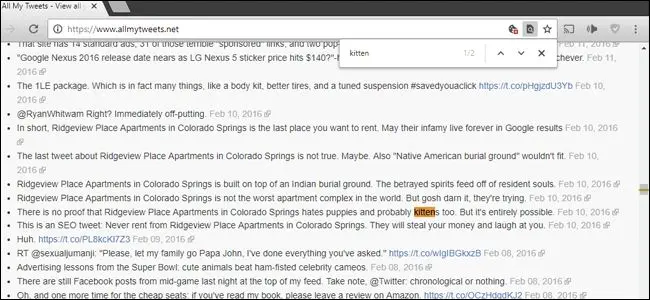
Quando hai trovato un tweet che desideri eliminare, fai clic sul collegamento sul lato destro del testo per andare alla pagina Twitter per quel tweet specifico.

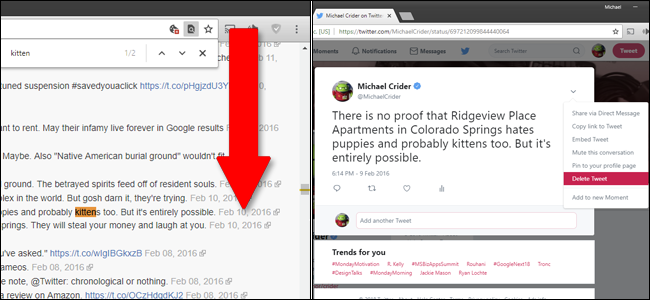
Da qui, puoi utilizzare il menu tweet per eliminarlo.
Metodo tre: scarica l'intera cronologia di Twitter
Se vuoi cercare meticolosamente in ogni singola parte della tua cronologia di Twitter, oltre a una serie di dati analitici che Twitter ha raccolto su di te, dovrai scavare un po'. Twitter ti consente di scaricare tutti i dati che hanno su di te, ma non è semplice o snello.
Per iniziare, vai su Twitter e accedi. Fai clic sull'immagine del tuo avatar accanto al pulsante "Tweet" nell'angolo in alto a destra, quindi fai clic sull'opzione "Impostazioni e privacy".
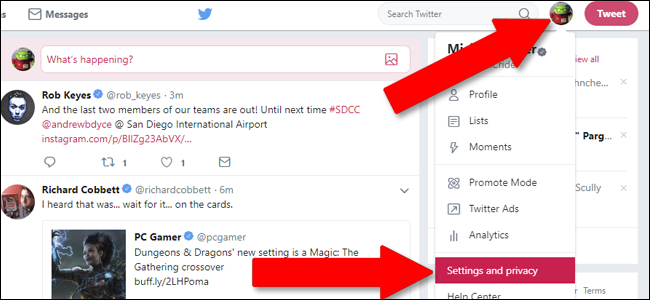
Nella pagina del tuo account, scorri fino in fondo, dove troverai la sezione "Il tuo archivio Tweet", quindi fai clic sul pulsante "Richiedi il tuo archivio". Questo avvia un processo di raccolta sui server di Twitter.
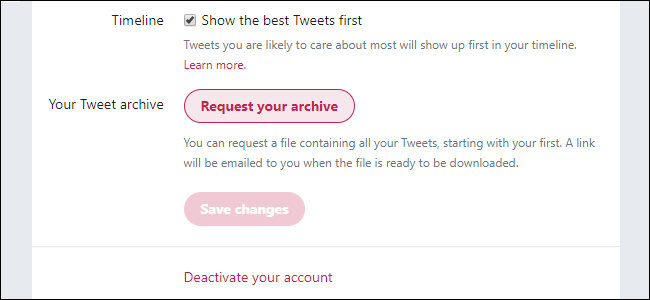
Ora aspetta. Twitter impiegherà un po' di tempo per raccogliere tutti i tuoi dati e consegnarteli via e-mail, utilizzando l'indirizzo associato al tuo account (è nella parte superiore della stessa pagina del pulsante). Non dovrebbe volerci più di un'ora prima che l'e-mail arrivi e si presenta così:
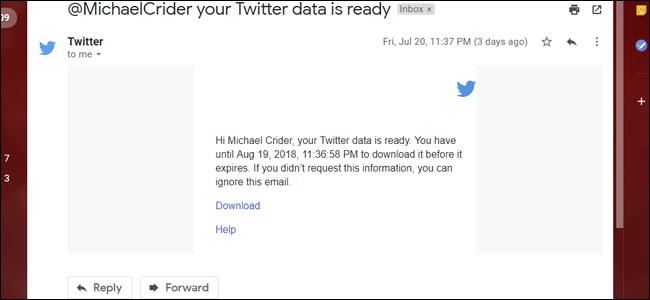
Fare clic sul collegamento "Download" nell'e-mail e il browser Web scaricherà un file ZIP. Usa lo strumento di decompressione del tuo sistema operativo per estrarre il file in una nuova cartella.
All'interno troverai tutti i dati associati al tuo account. Ci sono molte cose qui, ma quello che ti interessa di più sono i seguenti file:
- direct-message.js: una cronologia di tutti i messaggi diretti che hai inviato ad altri utenti di Twitter.
- like.js: un elenco di tutti i tweet che ti sono piaciuti.
- Lists-created.js: un elenco di tutti gli elenchi di utenti di Twitter che hai creato.
- Lists-subscribed.js: un elenco di tutte le liste pubbliche di Twitter create da altri utenti a cui ti sei iscritto.
- tweets.js: un elenco di tutto ciò che hai twittato.
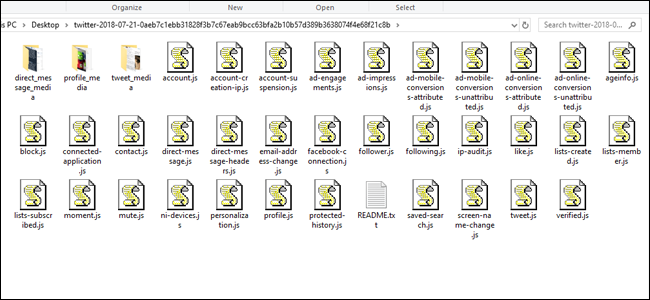
Questi file Javascript sono molto densi e non sono facili da analizzare. Dovrai aprirli in un editor di testo come Blocco note o Wordpad per leggerli. (In Windows, fai clic con il pulsante destro del mouse sul file, seleziona il menu "Apri con", quindi seleziona l'opzione "Scegli un'altra app" se non si aprono subito in un editor di testo.)
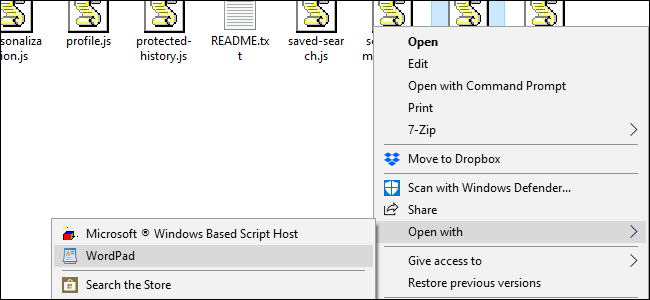
Una volta aperti i file, puoi utilizzare lo strumento di ricerca dell'editor di testo (di solito Ctrl+F o Comando+F) per cercare termini specifici. Una volta trovato un tweet che desideri eliminare, dovrai prendere nota del timestamp nel campo "created_at" vicino.
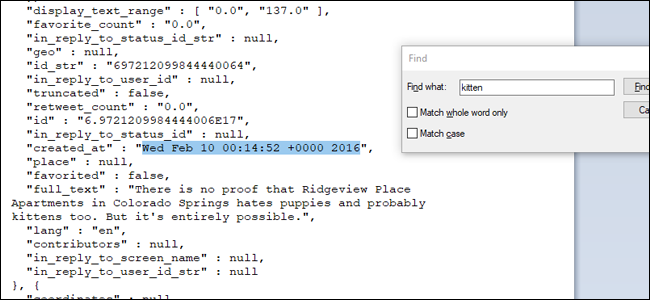
Quando hai il timestamp, utilizza gli strumenti del sito Web di Twitter per trovare il tweet specifico ed eliminarlo.
Questo metodo richiede molto più tempo rispetto agli altri, ma ti offre un file offline da cercare e ti mostra una cronologia completa e dettagliata della tua attività su Twitter.
Se tutti gli altri falliscono…
Se sei preoccupato che la tua cronologia di Twitter si rifletta male su di te, come per un nuovo lavoro, potrebbe essere meglio eliminare semplicemente l'intero profilo. Ciò è particolarmente vero se non utilizzi il servizio da un po'. Ma tieni presente che le cose che hai pubblicato potrebbero essere ancora ricercabili in forma archiviata o alcuni dei tuoi follower potrebbero aver salvato screenshot.
Andando avanti, potrebbe essere meglio mantenere una politica sui social media più rigorosa. Mi piace pensarla in questo modo: se è qualcosa che ti vergogneresti di dire davanti a tua nonna, forse non vale la pena postarlo dopotutto.
